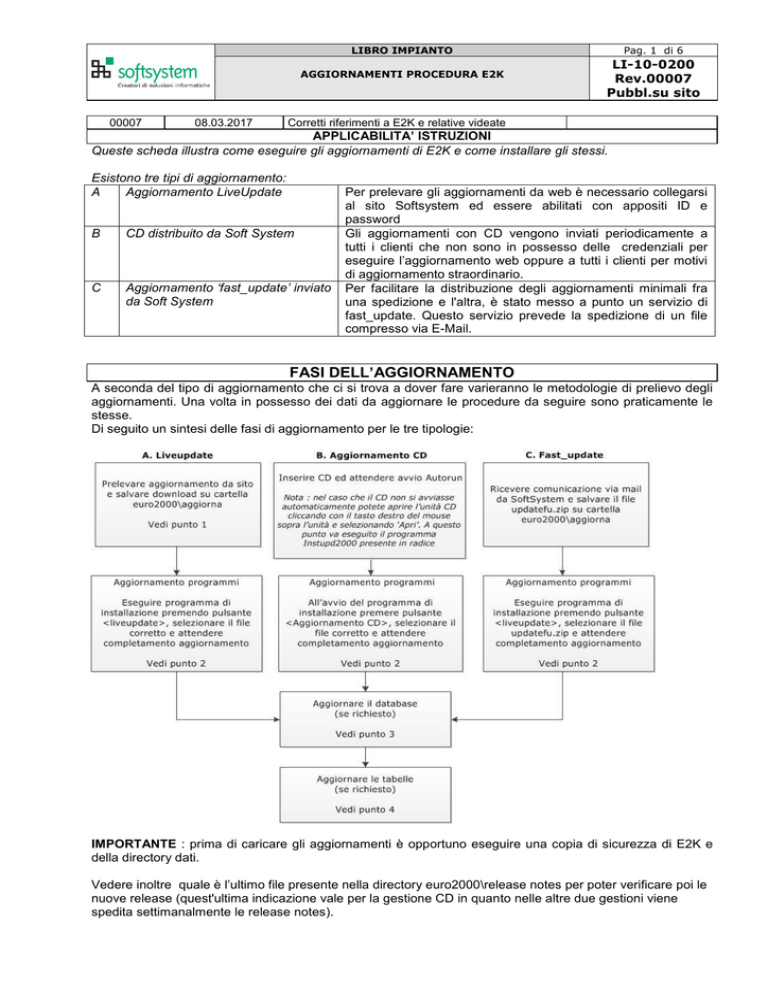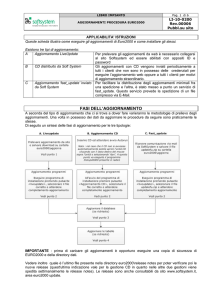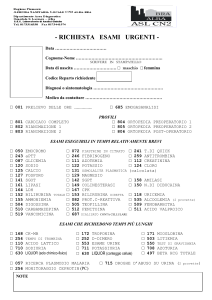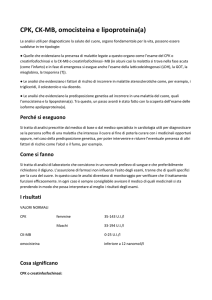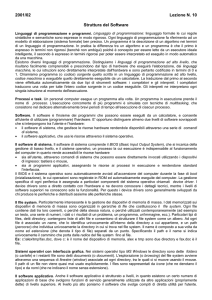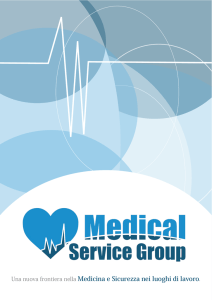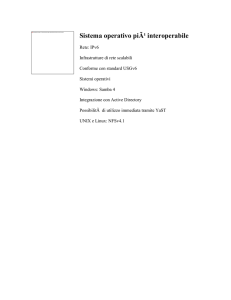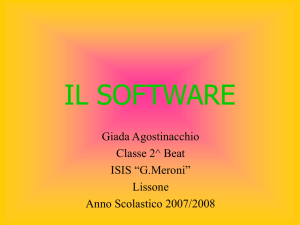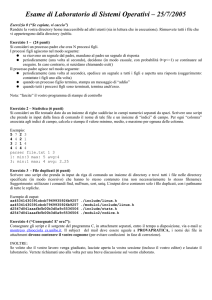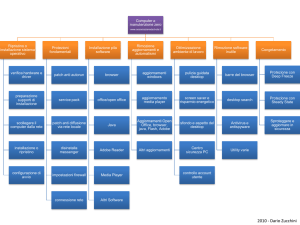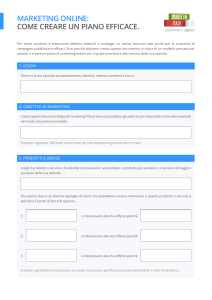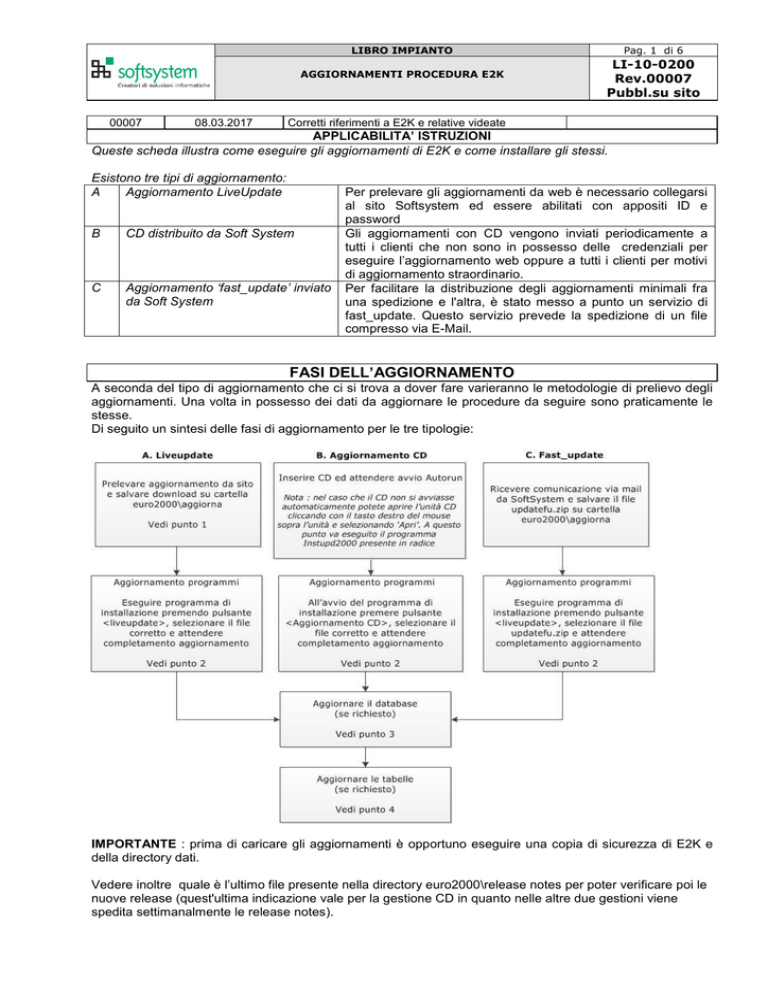
00007
08.03.2017
LIBRO IMPIANTO
Pag. 1 di 6
AGGIORNAMENTI PROCEDURA E2K
LI-10-0200
Rev.00007
Pubbl.su sito
Corretti riferimenti a E2K e relative videate
APPLICABILITA’ ISTRUZIONI
Queste scheda illustra come eseguire gli aggiornamenti di E2K e come installare gli stessi.
Esistono tre tipi di aggiornamento:
A
Aggiornamento LiveUpdate
B
CD distribuito da Soft System
C
Aggiornamento ‘fast_update’ inviato
da Soft System
Per prelevare gli aggiornamenti da web è necessario collegarsi
al sito Softsystem ed essere abilitati con appositi ID e
password
Gli aggiornamenti con CD vengono inviati periodicamente a
tutti i clienti che non sono in possesso delle credenziali per
eseguire l’aggiornamento web oppure a tutti i clienti per motivi
di aggiornamento straordinario.
Per facilitare la distribuzione degli aggiornamenti minimali fra
una spedizione e l'altra, è stato messo a punto un servizio di
fast_update. Questo servizio prevede la spedizione di un file
compresso via E-Mail.
FASI DELL’AGGIORNAMENTO
A seconda del tipo di aggiornamento che ci si trova a dover fare varieranno le metodologie di prelievo degli
aggiornamenti. Una volta in possesso dei dati da aggiornare le procedure da seguire sono praticamente le
stesse.
Di seguito un sintesi delle fasi di aggiornamento per le tre tipologie:
IMPORTANTE : prima di caricare gli aggiornamenti è opportuno eseguire una copia di sicurezza di E2K e
della directory dati.
Vedere inoltre quale è l’ultimo file presente nella directory euro2000\release notes per poter verificare poi le
nuove release (quest'ultima indicazione vale per la gestione CD in quanto nelle altre due gestioni viene
spedita settimanalmente le release notes).
LIBRO IMPIANTO
Pag. 2 di 6
AGGIORNAMENTI PROCEDURA E2K
LI-10-0200
Rev.00007
Pubbl.su sito
1. PRELEVARE AGGIORNAMENTO VIA WEB
Prerequisito per poter procedere all'aggiornamento via Web è aver richiesto e ricevuto ID e password alla
Soft System Srl e avere un collegamento internet.
Le istruzioni che seguono sono anche ricordate direttamente nel web.
Per scaricare il file degli aggiornamenti attivare specifica funzione presente in E2K che genera il file Version
con le versioni programmi attualmente presenti. Procedere come descritto di seguito.
Dal menu Aziende/utility, selezionare ‘Liveupdate
EURO2000’.
Nel campo ID e password vanno indicati i dati che vi
sono stati forniti da Soft System Srl rispettando
maiuscolo e minuscole (normalmente il dato ID
viene già proposto se l’accesso è avvenuto da E2K)
.
Premere quindi Accedi.
Se i dati sono errati compare un messaggio di ‘ID e
password non corretti. Premere ok e indicare i giusti
dati.
Se il login è corretto si entra nella gestione dell'update
di E2K.
Sulla parte sottostante sono elencate le ultime release
notes. Facendo doppio clic potete vedere il contenuto
della release notes selezionata.
Premere il pulsante <sfoglia>. Richiamare il file
Version che si si trova normalmente nella directory
‘dati’ di E2K (es. C:\euro2000\dati\VERSION).
Premere poi il tasto
(carica) per procedere alla
analisi delle informazioni necessarie.
Il PC trasmette al server Soft System Srl la lista dei
programmi presenti nel sistema e determina quali file
sono differenti.
Crea un file con tutte le differenze relative alle
directory programmi, dati_vuoto, tabelle, etc.
Questa operazione richiede un tempo di circa
3-10 minuti a seconda delle macchine e della
linea.
A questo punto fare clic sulla scritta ‘Scarica
file’ e il PC proporrà di scaricare il file
chiedendo dove farlo.
LIBRO IMPIANTO
Pag. 3 di 6
AGGIORNAMENTI PROCEDURA E2K
LI-10-0200
Rev.00007
Pubbl.su sito
Il file va scaricato con l’opzione SALVA e non con APRI. Non va espanso, ma salvato così com’è.
Come riportato sulla pagina web, il file va scaricato
nella directory euro2000/aggiorna.
Se il file indicato esiste già sarà emesso un
messaggio di sovrascrivere o sostituire. Confermare
con Si o Yes.
Il programma inizia a scaricare i dati.
Terminata questa operazione, se vistata la casella
‘chiudi la finestra al termine del download’, la
maschera si chiuderà e si riposizionerà sulla finestra
del live update. Altrimenti evidenzierà operazione
terminata e va premuto <CHIUDI>.
A questo punto abbiamo prelevato gli aggiornamenti
e possiamo passare al punto 2.
Nota
Se per qualche motivo non è possibile eseguire l’aggiornamento dall’interno di E2K, (perché ad esempio nel
PC dove è presente il gestionale non c’è il collegamento internet) è possibile accedere all’area di login
attraverso il seguente indirizzo: https://softsystem.cloud/?CMD=CLI.
Il file Version deve comunque essere stato generato precedentemente attraverso E2K accedendo al
programma presente nel menù aziende utility/live update euro2000.
LIBRO IMPIANTO
Pag. 4 di 6
AGGIORNAMENTI PROCEDURA E2K
LI-10-0200
Rev.00007
Pubbl.su sito
2. AGGIORNAMENTO PROGRAMMI
Verificare che tutti gli utenti siano scollegati da E2K.
E’ MOLTO IMPORTANTE ESSERE SICURI CHE NESSUNO SIA COLLEGATO AD E2K DURANTE LE
FASI DI AGGIORNAMENTO e AGGIORNAMENTO DATABASE.
E’ MEGLIO LASCIARE LAVORARE il PROGRAMMA DI AGGIORNAMENTO DA SOLO.
Dove eseguire aggiornamenti
Gli aggiornamenti vanno installati attraverso il programma
instupd2000.exe (immagine qui a sinistra) presente nella
directory aggiorna o nel CD (direttamente in radice).
Di regola gli aggiornamenti si caricano direttamente nel
server indipendentemente dalla natura degli aggiornamenti
stessi. Ovviamente posso farlo anche da una workstation
collegandomi via rete al server.
Dove sono i programmi/dati da aggiornare
La prima volta che si utilizza il programma,
indipendentemente da dove viene eseguito, viene richiesto di
indicare la directory dove si trovano i dati ovvero la directory
di avvio dove è posizionato il prog.exe. Il percorso standard
di solito è EURO2000\dati.
Per trovare la directory potete usare il tasto sfoglia (tasto
con <…>). Il programma registrerà poi il dato che proporrà la volta successiva. Questa informazione può
essere ovviamente diversa a seconda se eseguito su server o su workstation. L'informazione viene
memorizzata per utente e quindi rimane distinta.
A seconda del tipo di aggiornamento premere:
A. LiveUpdate
Premere pulsante
da usare dopo aver scaricato
i dati di aggiornamento via
web. Si aspetta un file
update-codiceattivazione.zip
che
contiene
gli
aggiornamenti ricevuti via
web
B. Aggiornamento CD
Premere pulsante
C. Fast_update
Premere pulsante
da usare dopo aver scaricato
il file updatefu.zip relativo al
fast_update che contiene gli
aggiornamenti ricevuti via
mail.
Dopo aver premuto il pulsante voluto si aprono due finestre che scorrono evidenziando le directory in copia
(directory di lettura - directory di scrittura).
In caso di aggiornamento live update/fast_update, viene prima eseguita una fase di scompattamento del file
.zip.
Se esiste un solo file, il programma procede in automatico, senza chiudere niente. Qualora siano presenti
più file .zip (nella directory euro2000\aggiorna) viene aperta una finestra di scelta del file. Selezionare il file
e premere continua.
L’esecuzione dell’aggiornamento è preceduta da un avviso riguardante le applicazioni web di E2K, che devono essere chiuse prima dell’aggiornamento. Sono interessati a tale avviso gli utenti dell’applicativo
EXTRANET e AGENDA, che dovranno chiudere tali applicazioni prima di eseguire, per tutti premere OK per
proseguire.
LIBRO IMPIANTO
Pag. 5 di 6
AGGIORNAMENTI PROCEDURA E2K
LI-10-0200
Rev.00007
Pubbl.su sito
MESSAGGI E SEGNALAZIONI DURANTE AGGIORNAMENTO PROGRAMMI
Durante l’installazione dell’aggiornamento si possono verificare degli errori o delle segnalazioni, di seguito
riportiamo i più comuni:
Errore 70 - permission denied:
E’ l’errore più frequente e si verifica, nella maggioranza dei casi,
quando qualcuno sta adoperando uno dei file soggetti ad
aggiornamento o quando i file/directory soggetti ad aggiornamento
non sono accessibili all’utente che ha effettuato il login sul sistema
operativo (protezione/sicurezza).
a) E2K in uso
Verificare che non ci siano utenti in E2K e verificare che non ci sia
qualche sessione in terminal server ancora aperta
b) Protezione di scrittura
Verificare la protezione di scrittura dei file nella cartella
EURO2000. Spesso è determinato dalla presenza di file Thumbs
che Windows crea automaticamente. E’ sufficiente individuarli e
cancellarli e procedere nuovamente con l’esecuzione del
programma. I file Thumbs sono file nascosti di sistema, per
individuarli è necessario andare su ‘opzioni cartella’ e indicare
‘visualizza cartelle e file nascosti’ e togliere la spunta da ‘nascondi
i file protetti di sistema’.
Copia directory fallita
Errore 75 Path/File access error
errore 429
Compilare la directory di
destinazione
Directory non valida (non rilevati
file/directory obbligatori)
File aggiornamento non trovato
Errore preparazione file n. NN Descr
Impossibile procedere
Errore 58: file already exist
In alternativa se non sono presenti file Thumbs, ma comunque ci
sono file in sola lettura è possibile togliere la protezione attraverso
un opportuno comando DOS (per maggior efficacia). Sul server
lanciare il PROMPT DEI COMANDI, posizionatevi all’interno della
directory euro2000 (se è in C: basta dare il comando Cd
C:\euro2000) e digitate il comando ATTRIB -R *.* /S (attenzione a
porre spazio prima e dopo -R e prima di /S).
Esiste un problema di permessi di accesso alle cartelle.
Eseguire l’aggiornamento come utente amministratore
Si verifica se nel sistema non è installata una versione di Internet
Explorer abbastanza recente.
Non è stata compilato il campo della directory di destinazione,
questo messaggio compare solo la prima volta che si usa questa
versione. Poi viene proposto in automatico.
La cartella indicata come directory di destinazione non è la
directory dati di E2K. Indicare giusto percorso
Si è richiesto un aggiornamento da web ma non esiste il file
Messaggio generico. Fornire numero e descrizione all'assistenza
software.
Operazione unzip non riuscita: si è attivato la procedura di
aggiornamento web (o fast_update). In questo caso il programma
procede innanzitutto alla decompressione del file. Questa
operazione non si è conclusa regolarmente e quindi è entrato in
funzione una procedura di time-out.
In aggiornamento web o fast_update: il programma ha cercato di
scompattare il file ma ha trovato già esistenti le sottodirectory.
Questo succede perché anziché scaricare il file senza esploderlo
lo si è esploso. Cancellare tutte le cartelle presenti in
euro2000\aggiorna e rilanciare
FILE COPIATI E FILE CONTENUTI NEL CD
Il sistema di aggiornamento da CD copia le cartelle presenti nelle relative cartelle dell’installazione E2K.
L'elenco esatto delle directory copiate e il suo ordine operativo è scritto nel file eaggeuro.txt presente nel CD.
LIBRO IMPIANTO
Pag. 6 di 6
AGGIORNAMENTI PROCEDURA E2K
LI-10-0200
Rev.00007
Pubbl.su sito
Nell'aggiornamento Liveupdate sono aggiornate solo alcune delle cartelle della procedura un funzione dei
file da aggiornare. Non sono mai aggiornati i file delle cartelle setup e banche che vanno eventualmente
aggiornati a parte.
3. AGGIORNAMENTO DATABASE
Terminata la fase di installazione aggiornamenti riaprire E2K (solo l’utente che sta eseguendo la procedura
di aggiornamento).
Quando l’aggiornamento contiene delle variazioni alla
struttura del database (indicate nella release notes settimanale al capitolo ‘aggiornamento database’)
all’apertura di E2K in alto a destra comparirà un messaggio “Il database deve essere aggiornato”: premere invio. Si apre la procedura di aggiornamento del database. Compare la maschera installa/aggiorna tabelle.
Le tabelle sono in ordine alfabetico, suddivise tra tabelle
da aggiornare (giallo) tabelle che non saranno aggiornate (verdi).
Fare clic su Aggiorna database
Nella finestra compare una videata bianca di RICOSTRUZIONE DEL DATABASE suddivisa in due settori.
Nella parte di sinistra compaiono i messaggi di esecuzione del programma, sulla parte di destra sono
evidenziati eventuali messaggi di errore rilevati durante la ricostruzione. Durante la procedura di
aggiornamento vanno distinti i tipi di messaggi di errore che potrebbero comparire; quelli di chiave
di relazione errata per esempio sono normali ed ininfluenti, vanno invece analizzati tutti gli altri .
Per facilitare il controllo degli errori esiste il tasto <copy to clipboard> che consente di incollare su un file
word o txt l’elenco degli errori, e il tasto <salva> che consente di generare un file di tipo txt.
Non bloccare il processo di aggiornamento del
database anche se sembra bloccato.
NB. Se durante l’elaborazione il task manager di windows
segnala applicazione bloccata, non arrestare.
L’informazione bloccata potrebbe dipendere dalla quantità
delle informazioni da elaborare.
Alla fine compare un messaggio di ‘ricostruzione database
terminata’.
Se il sistema ha rilevato errori compare messaggio di
avviso ‘durante la ricostruzione si sono verificati degli
errori consultare il log’.
Premere OK, ritorna la videata di prima e premere nuovamente OK in basso.
Premere il tasto Ok in alto a destra.
La finestra si chiude e compare la normale finestra di accesso a E2K.
4. AGGIORNAMENTO TABELLE
Dopo le fasi precedentemente descritte i programmi e la struttura del database sono aggiornati. E2K usa
inoltre delle tabelle di comodo per passare certe informazioni. Queste informazioni sono memorizzate
\euro2000\tabelle. Per passare tale informazioni nel database, dal menu di azienda/utility selezionare
aggiorna tabelle; siglare le voci interessate siglando comunque sempre la voce Tabelle Riservate (che viene
già proposta).
Premere ok ed attendere il segnale di fine.
RELEASE NOTES
A questo punto vedere quali files di release notes (cartella EURO2000\RELEASE NOTES) sono stati
aggiunti. Stamparli al fine di sapere quali sono state le modifiche, le correzioni e i rilasci.